現今 LINE 已經和大家的生活密不可分,不論你是訊息聯絡、語音通話,甚至是匯款轉帳這樣的金融功能也相繼出現,上面的聊天資料和交易資訊都隨時記錄著我們的生活點滴,如果一換新手機,裡面的訊息紀錄沒有備份的話,就會通通不見了(哭)。
這時候也可以利用 Tenorshare 的 ,iCareFone for WhatsApp Transfer 不僅支援 LINE 與微信等更多的通訊軟體,也可以處理備份與轉移對話紀錄的功能。但在目前關於 LINE 傳輸、備份的功能還只支持iOS設備,而Android 設備則會在 12 月上線。更多資訊可以參考官網文章
至於LINE 的 iOS 與 Android 的備份紀錄教學,以及一些常見問題與解決,未來室都會在這篇文章中跟各位做一個分享。
為什麼 LINE 無法備份呢?
自從 LINE 推出自動備份功能後,就一直被廣為使用,好用的東西當然也會遇到故障的時候,可能會遇到的困難有:
- iOS 備份常見問題:iCould 免費空間不足、備份畫面顯示錯誤、備份閃退
- Android 備份常見問題:備份畫面顯示失敗
建議大家進行 LINE 備份的時候,可以先檢查以下幾點注意事項:
- 檢查 Wi-Fi 訊號,建議連接穩定 Wi-Fi。
- 檢查手機剩餘電量,建議插上充電線。
- 檢查 Google Drive 或 iCloud 雲端空間是否足夠,建議參考前次備份後的檔案大小。
- 檢查 LINE 版本是否更新。
- 檢查 LINE 帳號是否設定電話號碼與郵箱,並再次確認登入密碼。
LINE 備份失敗怎麼解決
LINE 會「備份失敗」通常有以下這四種原因,一起來看看這些問題怎麼解決?
1. 儲存空間不足
開啟 LINE 自動備份功能之後,LINE 會自動將聊天紀錄備份到雲端空間,當你遇到「備份失敗」的狀況時,可以先查看雲端空間容量是不是滿了?
這時你可以先整理雲端空間的資料,若發現儲存空間不夠的話,Android 用戶可以將部分資料轉移至 Google 的雲端硬碟空間或 Google 相簿,而 iOS 用戶則可以升級 iCloud 容量,最後都沒辦法的話來個深度的數位大掃除,來解決雲端空間容量有限的問題。
2. Wi-Fi 訊號不穩定
LINE 自動備份功能在兩個前提下才能順利進行備份,第一是手機充電的時候,第二是連接 Wi-Fi 的狀況下,所以遇到 LINE 備份失敗的情形也可以檢查一下 Wi-Fi 連線,換到更好的連線環境試試。
3. LINE 版本太舊
LINE 在 2010 年推出「自動備份」功能,並更新系統至 10.3.0 版本,如果雲端空間夠用,Wi-Fi 訊號也都穩定的狀況下,那你就得好好檢查 LINE 版本是不是都沒有更新。
LINE 版本如何查看呢?
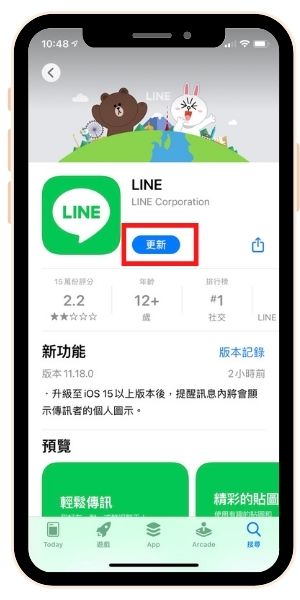
第一個方法你可以直接到 APP Store 或 Google Play 搜尋 LINE 應用程式,就可以看到自己的版本是否更新到最新版本;第二個方法你可以進入 LINE 應用程式,到主頁畫面點選「設定」,再拉到最線下方點選「關於 LINE」,就可以看到目前正在使用的版本。
4. LINE 在手機的容量太大
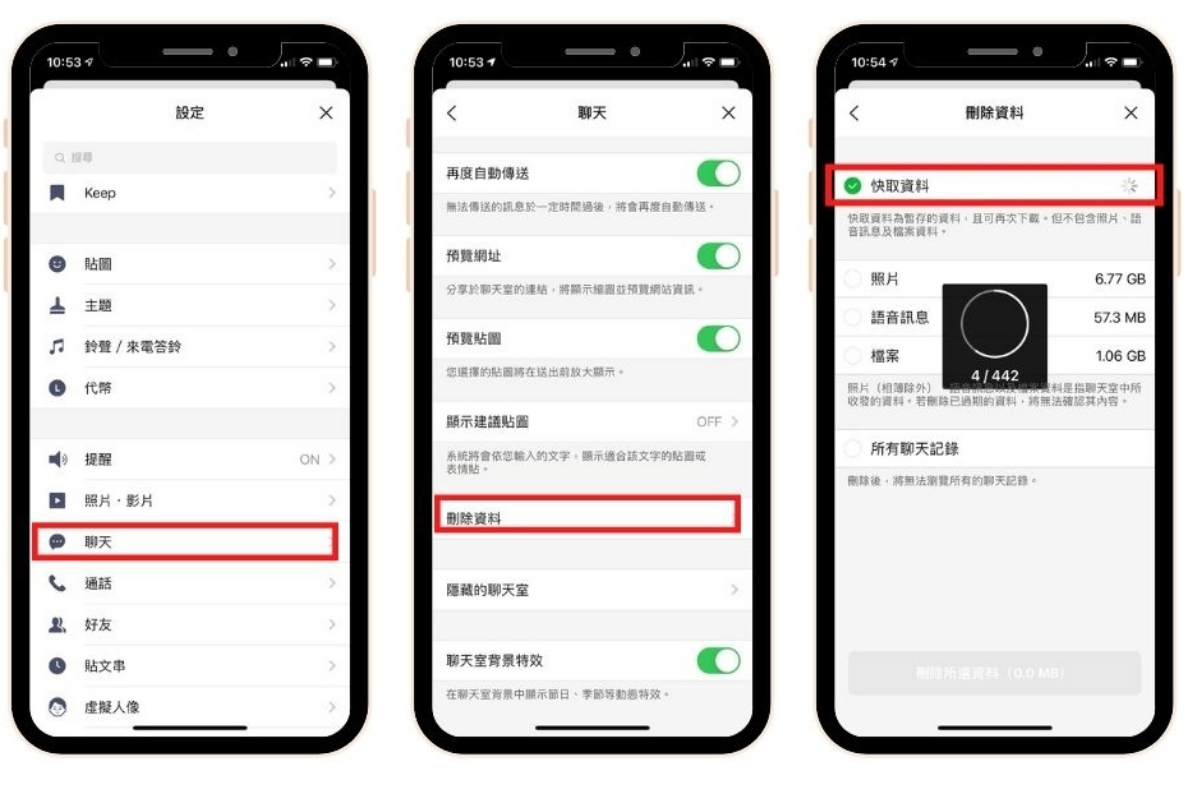
嘗試過以上三種方法,還是備份失敗的話,那就有可能是 LINE 傳送圖片、語音及檔案所佔手機的快取容量太大,這時可以透過「刪除快取資料」來解決這個問題喔。
Android 用戶可以進入手機「設定」,點選「儲存空間」找到 LINE 應用程式來刪除快取資料;而 iOS 用戶則可以直接打開 LINE ,進入主頁點選「設定」,接著點選「聊天」,在「刪除資料」頁面勾選「快取資料」。
刪除快取資料後,原本手機裡面的聊天紀錄,還有照片、語音訊息和檔案是不會被刪除的,大家可以放心操作。
LINE 備份閃退怎麼辦?
很多iPhone用戶在備份 LINE 的對話紀錄時都會發生閃退的問題,通常都在備份資料開始壓縮後,讀取條會一直轉圈圈,卡在壓縮中,最後畫面會直接變黑,閃退回到主畫面。你是否也發生過一樣的狀況呢?別擔心,下面將教您如何排解疑難雜症。
相信許多 iPhone 用戶在進行 LINE 備份時可能會遇到「閃退」問題,當備份資料開始壓縮後,手機就會一直卡在壓縮讀取的畫面,最後畫面直接閃黑回到主頁。下面就來分析閃退原因以及相應的處理辦法。
備份閃退原因
備份閃退原因大致有下面這幾種:
- 訊息太多:要備份的訊息量太多,導致備份執行的時間過長或逾時。
- 資料有誤: iCloud 或 iCloud Drive 的帳號設定有錯誤,無法正確連結。
- 網路不穩:Wi-Fi 訊號的穩定是 LINE 備份的要素,網路不穩當然會有影響。
解決閃退辦法
方法 1:重新啟動裝置
將手機重新開機,或是將 LINE APP 關閉重新打開,雖然成功率不高,但是執行速度最快,不妨可以試試看。
方法 2:解除螢幕鎖定
進行備份之前,先解除螢幕自動鎖定功能,避免手機進入休眠狀態,而中止備份喔。
方法 3:嘗試切換網路
自己的行動網路不 OK ,那不妨嘗試家用的 Wi-Fi ,或是切換其他地方的 Wi-Fi ,確認網路訊號穩定再進行備份。
方法 4:下載更新版本
LINE 版本沒有更新對於「備份」也是會有影響的,直接進到 App Store 或 Google Play 商店更新 LINE 版本,嘗試排除備份障礙。
方法 5:確認雲端設定
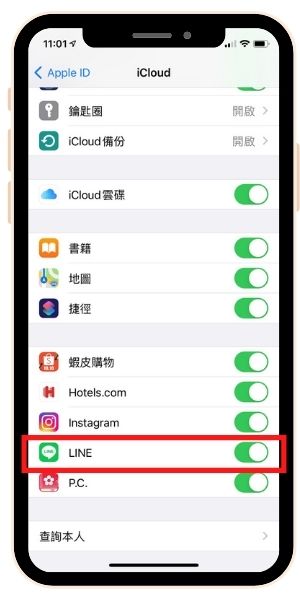
對於 iOS 用戶來說,確認 iCloud 或 iCloud Drive 的設定是非常重要的,那要怎麼確認呢?以下分享幾個方法:
- 確認 Apple ID 與存取 iCloud 時後的使用名稱相同。
- 確認 iCloud 雲碟已開啟:依序打開「設定」>「您的名稱」>「iCloud」>「iCloud 雲碟」,查看右邊的綠色閥是否已開啟。
- 確認 iCloud 帳號是否有足夠的儲存空間:依序打開「設定」>「您的名稱」>「iCloud」>「管理儲存空間」,查看所有 App 所佔據的空間用量。
方法 6:利用備份工具
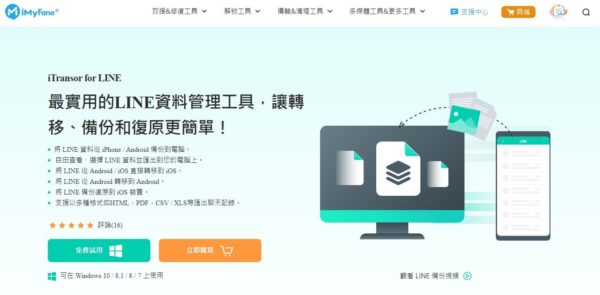
如果嘗試上面的幾種方法還是無法順利備份的話,推薦你可以使用「iTransor for LINE」來進行備份,可以將資料一次通通傳進電腦裡,還可以將對話以 HTML、PDF、CSV/XLS 等格式保存,是不是很方便呢?
LINE 備份聊天紀錄
解決所有備份問題後,到底該如何備份 LINE 聊天紀錄呢?除了「手動備份」之外,LINE 還有推出「自動備份」功能,這樣下次換手機或手機不見,不怕資料跟著也消失。
Android 備份
關於 Android 用戶的備份步驟如下:
- 進入「LINE 主頁」>>點選右上角「設定(小齒輪圖示)」>>點選「 聊天」。
- 選擇「備份及復原聊天紀錄」。
- 選擇「備份至 Google 雲端硬碟(手動)」或「自動備份」,自動備份還可進一步設定備份頻率及網路。
- 出現今天+當下時間,就代表備份完成囉!
因為 Android 用戶的 LINE 備份資料會存放在 Google Drive,所以值得注意的是開始備份前要先進行 Google 帳號設定。
iOS 備份
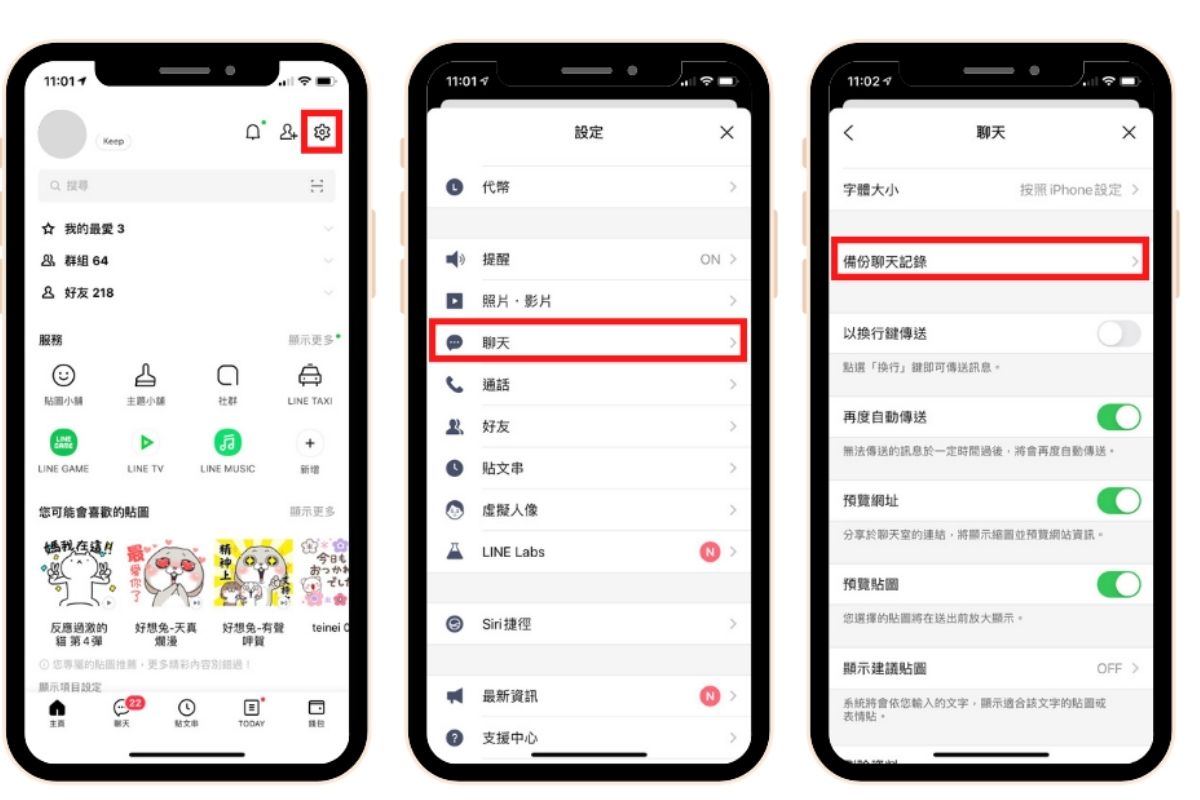
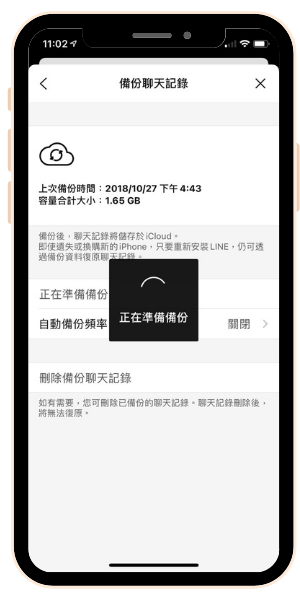
關於 iOS 用戶的備份步驟如下:
- 進入「LINE 主頁」>>點選右上角「設定(小齒輪圖示)」>>點選「 聊天」。
- 選擇「聊天備份紀錄」 。
- 選擇「馬上進行備份(手動)」或「自動備份」,自動備份還可進一步設定備份頻率及網路。
- 出現今天+當下時間,就代表備份完成囉!
基本上,iOS 和 Android 用戶的「備份方式」差不多,主要差別在於「儲存位置」不同,iOS 用戶的 LINE 備份資料會存在放在 iCloud,備份前記得檢查儲存空間夠不夠用。
總結
無論是 LINE 備份失敗,抑或是 LINE 無法備份、LINE 備份閃退都是很惱人的問題,但是俗話說:「知己知彼,百戰百勝」,了解發生問題的原因跟解決辦法都是相當重要的。
跟著上面的步驟一起嘗試看看,來解決你的 LINE 備份失敗問題,一起讓備份資料不再困難。
相關文章
